Mündəricat
Gündəlik həyatımızda gündəlik gəlir və xərclərimizi hesablamağa tez-tez ehtiyac duyuruq. Bunu Excel ilə asanlıqla hesablayıb ümumiləşdirə bilərik. Bu yazıda sizə gündəlik gəlir və xərc Excel hesabatı yaratmaq üçün bütün ətraflı addımları göstərəcəyəm. Bu mövzuda biliklərinizi artırmaq üçün aşağıdakı məqaləni nəzərdən keçirin və özünüz üçün də bir məqalə yaradın.
Nümunə iş dəftərini endirin
Nümunə iş dəftərimizi buradan pulsuz yükləyə bilərsiniz!
Gündəlik Gəlir və Xərc Cədvəli.xlsx
Excel-də Gündəlik Gəlir və Xərc Vərəqinin Yaradılması Addımları
Excel-də gündəlik gəlir və xərc hesabatı yaratmaq üçün, siz əsasən aşağıda təsvir olunan 3 addımı yerinə yetirməli olacaqsınız.
📌 Addım 1: Gəliri qeyd edin & Xərc Məlumatı
Əvvəlcə bir şəxsin fərdi gün üçün gəlir və xərc məlumatlarını qeyd etməlisiniz.
- Bunun üçün <6 adlı yeni iş vərəqi yaradın>Dataset və Tarix , Gəlir, və Xərc adlı 3 sütun yaradın.
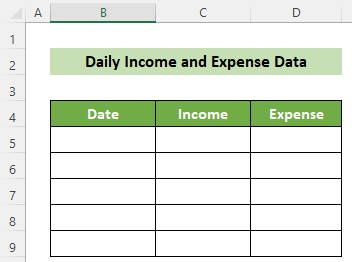
- Sonra xüsusi gününüzün tarixini qoyun və xüsusi günün bütün gəlir və xərclərini qeyd edin.
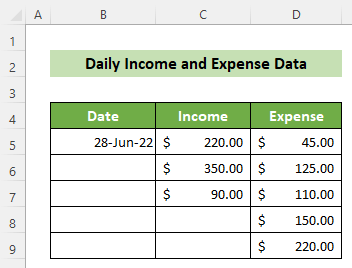
Ətraflı oxuyun: Excel-də Gündəlik Xərc Vərəqi Formatını Necə Yaratmaq olar (Asan Addımlarla)
📌 Addım 2: Bütün Kateqoriyaları Siyahıya Verin & Gəlir alt kateqoriyaları & Xərc
İndi siz gəlir və xərclərinizi kateqoriyalara ayırmalı və alt kateqoriyalara ayırmalısınız.
- Etmək üçünbu, Gəlir adlı yeni iş vərəqi yaradın & amp; Xərc Kateqoriyaları. Sol tərəfdə gəlirinizin bütün kateqoriyalarını və ya mənbələrini sadalayın.

- Sonra xərclərinizin bütün kateqoriyalarını və altkateqoriyalarını sadalayın vərəqin sağ tərəfində.
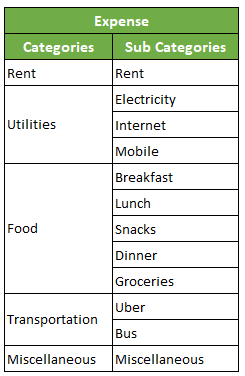
Nəticədə, gəlir və xərclərinizin bütün kateqoriyalarını və alt kateqoriyalarını bir iş vərəqində əldə edəcəksiniz. Məsələn, nəticə belə görünməlidir.
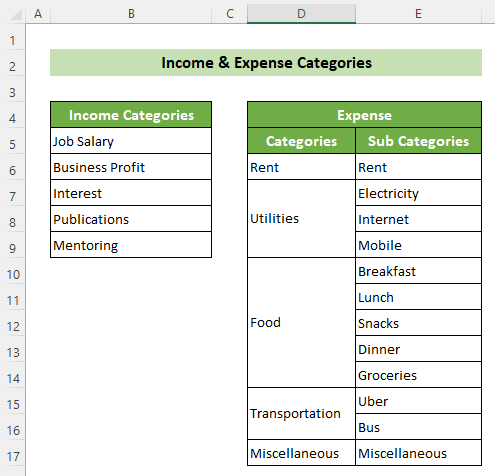
📌 Addım 3: Gündəlik Gəlir və Xərcləri ümumiləşdirin
İndi qalan əsas hissə təşkil etməkdir və gündəlik gəlir və xərc Excel cədvəlini ümumiləşdirin.
- Bunun üçün əvvəlcə Dataset iş vərəqindən tarixləri, gəlirləri və xərcləri qeyd edin.
- İndi daha yaxşı ümumiləşdirmə üçün sizə lazımdır. gəlirinizin kateqoriyalarını da qeyd etmək üçün. Buna görə də Gəlir və Xərc sütunu altında Kateqoriya və Altkateqoriya adlı bir neçə başqa sütun yaradın.
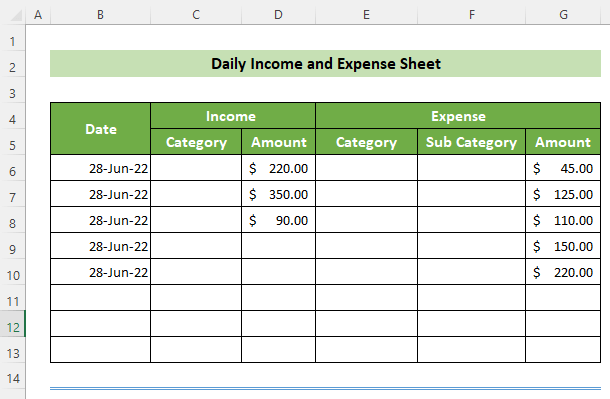
- İndi C6:C13 xanasını seçin >> Data tabına >> Data Tools qrupuna >> Data Vidation aləti >> gedin Data Validation... seçimi.
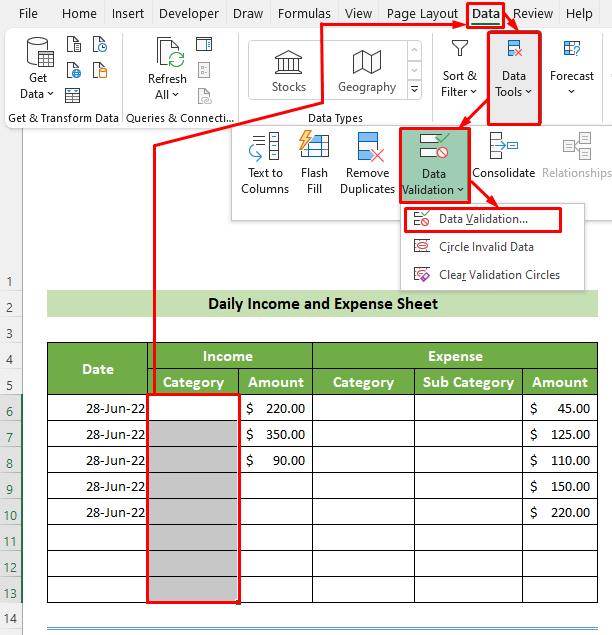
- Nəticədə Data Validation pəncərəsi görünəcək. İndi Parametrlər nişanında İcazə Ver: açılan siyahıdan Siyahı seçimini seçin. Sonra Mənbə: mətn qutusunda Gəlirdən B5:B9 xanalarına baxın.& Xərc Kateqoriyaları iş vərəqi. Sonra OK düyməsini klikləyin.
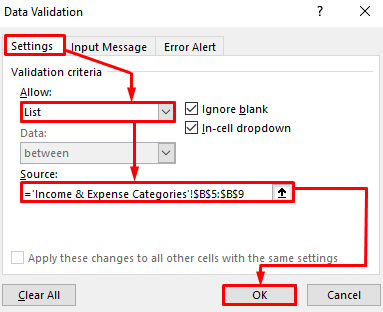
- Nəticədə, siz C6-da açılan siyahının olduğunu görəcəksiniz. :C13 gəlir kateqoriyalarının sadalandığı xanalar. Gəlir kateqoriyanızı hər dəfə ayrı-ayrılıqda yazmaq əvəzinə buradan bir kliklə seçə bilərsiniz.
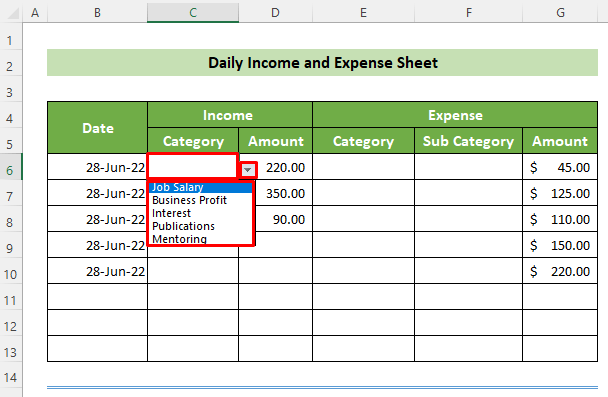
- İndi isə gəlir kateqoriyalarını düzgün doldurduqdan sonra, növbəti şey, xərclər kateqoriyasına bənzər bir açılan siyahı yaratmaqdır. Bunu etmək üçün E6:E13 xanasını seçin və Məlumat tabına keçin. Sonra, Məlumat Alətləri qrupuna >> Məlumatların Təsdiqlənməsi aləti >> Məlumat Təsdiqləmə... seçiminə keçin.
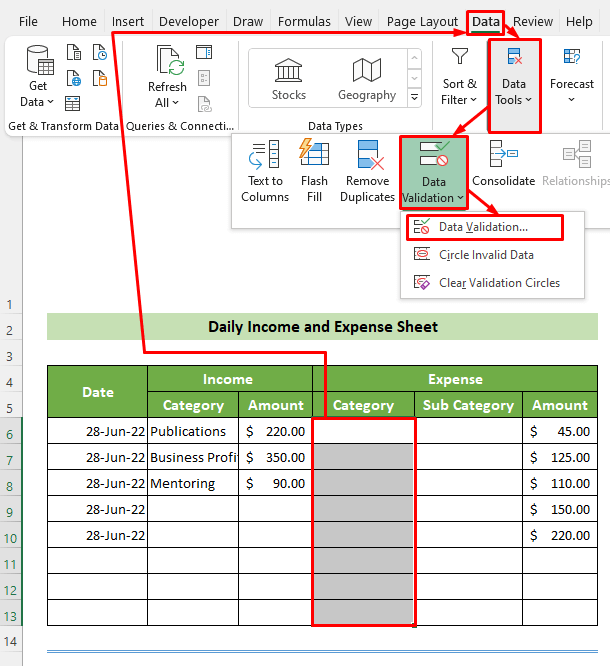
- Bu zaman Data Validation pəncərəsi görünəcək. İndi bu pəncərədən Parametrlər sekmesine keçin. Sonra, İcazə Ver: seçimlərindən Siyahı seçimini seçin. Sonra, Mənbə: mətn qutusunda, Gəlir & Xərc Kateqoriyaları iş vərəqi. Nəhayət, OK düyməsini klikləyin.
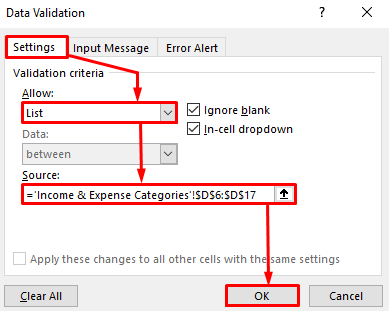
- Nəticədə siz xərclərinizin bütün kateqoriyalarını görəcəksiniz. E6:E13 xanalarında açılan siyahı. Siz buradan asanlıqla xərc kateqoriyanızı seçə bilərsiniz.
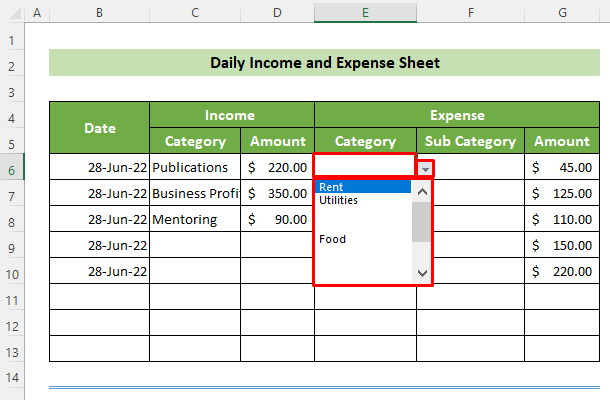
- İndi isə alt kateqoriyalar açılan siyahısını yaratmaq üçün F6:F13 xanalarını seçin. . Sonra, gedin Data nişanı >> Data Tools qrup >> Data Validation alət >> Data Validation... seçimi.
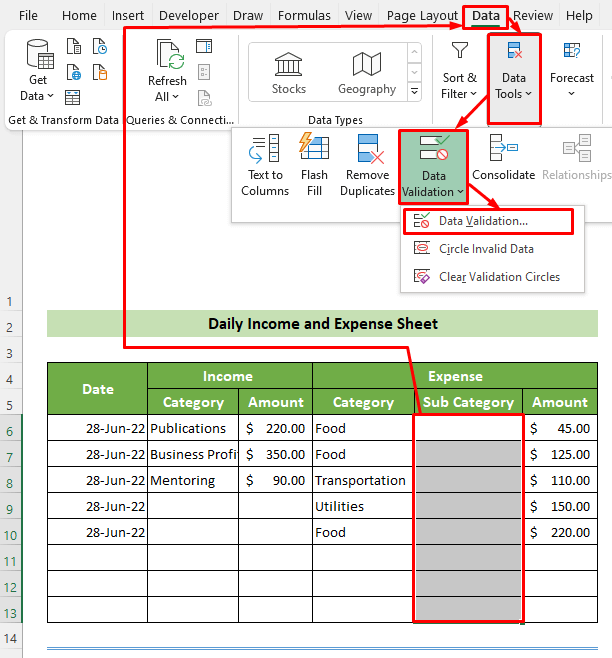
- Nəticədə, Data Validation pəncərəsi açılacaq. İndi Parametrlər nişanına klikləyin. Sonra İcazə verin: açılan siyahı seçimlərindən Siyahı seçimini seçin. Sonra Gəlir & Mənbə: mətn qutusunda Xərc Kateqoriyaları iş vərəqi. Nəhayət, OK düyməsini klikləyin.
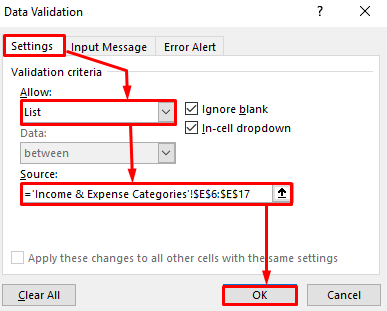
- Hazırda siz bütün alt kateqoriyaların yaradıldığını görə bilərsiniz. F6:F13 xanalarının hər xanasında açılan siyahı kimi. Xərc alt kateqoriyalarınızı hər dəfə yazmadan bu siyahıdan doldura bilərsiniz.
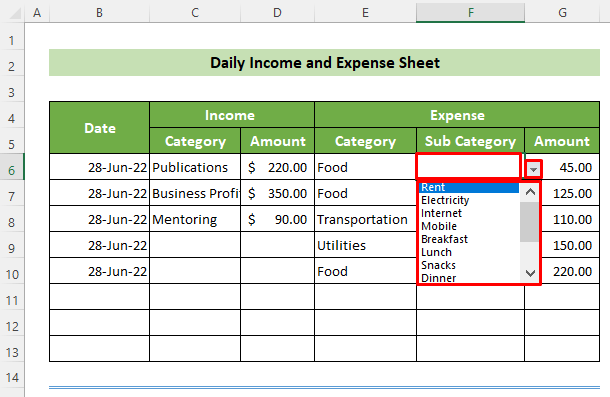
- İndi kateqoriyaları və altkateqoriyaları doldurduqdan sonra siz öz xərclərinizi hesablamalısınız. ümumi gəlir və xərclər. Bunu etmək üçün D14 xanasına klikləyin və qeyd olunan bütün gəlirləri toplamaq üçün SUM funksiyasını ehtiva edən aşağıdakı düsturu yazın.
=SUM(D6:D13) 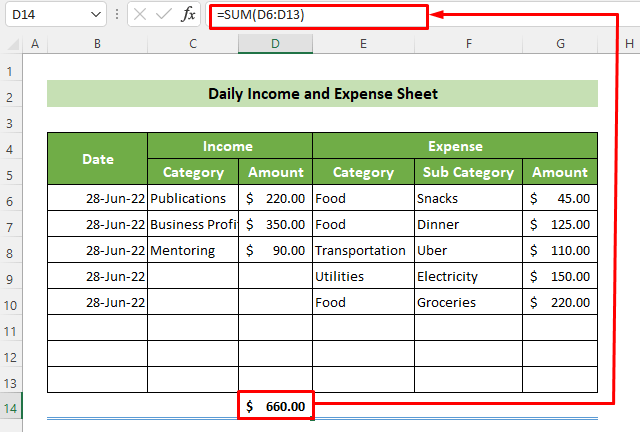
- Daha sonra G14 xanasına klikləyin və günün bütün xərclərini hesablamaq üçün aşağıdakı düstur daxil edin.
=SUM(G6:G13) 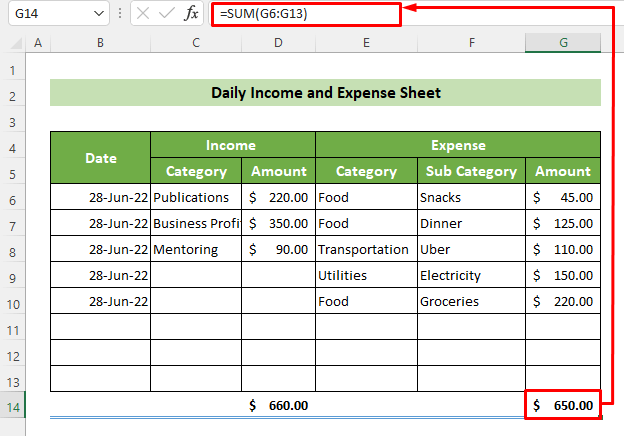
Beləliklə, Excel proqramında gündəlik gəlir və xərclər cədvəlinizi uğurla yaratdınız. Budur, yeni girişlər olduqda G10 xanasından sonra bəzi əlavə hüceyrələr. Göstərilən addımlardan sonra yarada bilərsinizgündəlik gəlir və xərclərinizə görə belə vərəqlər. Məsələn, ümumi gündəlik gəlir və xərclər cədvəli belə olmalıdır.
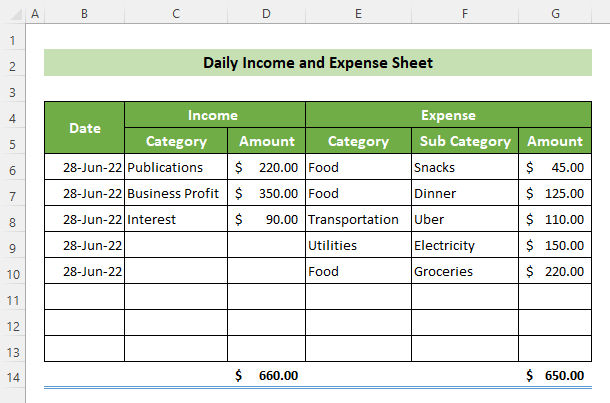
Qeyd
Xüceyrələrdə düzgün rəqəm formatını saxlamağınız şiddətlə tövsiyə olunur. mənalarına görə. Məsələn, Tarix sütunu üçün Tarix formatından istifadə edin. Əks halda, bəzi səhvlər ola bilər.
Nəticə
Xülasə etmək üçün bu məqalədə mən gündəlik gəlir və xərc Excel cədvəlini yaratmaq üçün ətraflı addımlar göstərmişəm. Tam məqaləni diqqətlə oxumağınızı və verilən pulsuz iş dəftərimizlə məşq etməyi təklif edirəm. Ümid edirəm ki, bu məqaləni faydalı və məlumatlandırıcı tapacaqsınız. Əlavə sualınız və ya tövsiyələriniz varsa, lütfən, burada şərh yazmaqdan çekinmeyin.
Və bu kimi bir çox məqalələr üçün ExcelWIKI saytına daxil olun. Təşəkkür edirəm!

